Kaip atsisiųsti „LinkedIn“ duomenų kopiją

Viena „LinkedIn“ funkcija, apie kurią galbūt nežinote, yra galimybė atsisiųsti duomenis. Paprastai yra trys priežastys, dėl kurių galbūt norėsite tai padaryti;
„LinkedIn“ jau keletą metų buvo reklamuojama kaip vieta, kurią verta pamatyti ir būti matoma, kai kalbama apie verslą. Tačiau tinklas nukrito toli nuo pirminio medžio. Atrodo, kad dabar ji tokia netvarkinga ir kupina daugiau socialinės žiniasklaidos, nei yra galimybių kurti darbo vietas. Aš žinau, aš žinau. "Jei žinote, kur ieškoti..." Turiu problemą ta, kad jums nereikėtų toli ieškoti. Ji turi būti paprasta, panašiai kaip „Indeed“ ir kitos darbo skelbimų svetainės.
Tai pasakius, daugelis iš mūsų vis dar naudoja „LinkedIn“ siekdami auksinių tinklų kūrimo galimybių. Daugelis naudojasi juo norėdami pasinaudoti savo paslaugomis, o tai jiems tinka. Ne taip gerai jums, jei to nenorite matyti. Bet kokiu atveju jūs galite – o gal ir ne – skyrėte daug laiko savo profiliui. Sprendimas visiškai jo atsikratyti yra labai asmeniškas dalykas, o ne tai, ko neturėtumėte žiūrėti lengvai.
Tačiau jei nusprendėte imtis šio žingsnio, norint išjungti „LinkedIn“ informaciją, tereikia kelių pelės paspaudimų.
Atidarykite svetainę savo naršyklėje ir įsitikinkite, kad esate prisijungę. Spustelėkite išskleidžiamąją rodyklę, esančią dešinėje puslapio pusėje, šalia mažos profilio nuotraukos su žodžiu „Aš“ .
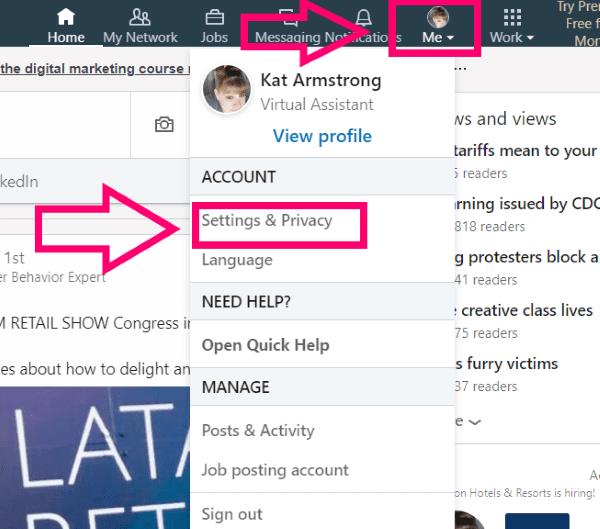
Skirtuke „Privatumas“ slinkite maždaug iki pusės iki antraštės „Kaip LinkedIn naudoja jūsų duomenis“. Spustelėkite „Gauti savo duomenų kopiją“. Tai padės jums atsisiųsti profilio informacijos ir kontaktų kopiją prieš visiškai ištrindami paskyrą. Labai rekomenduoju tai padaryti: niekada nežinote, kada jums gali prireikti šios informacijos!
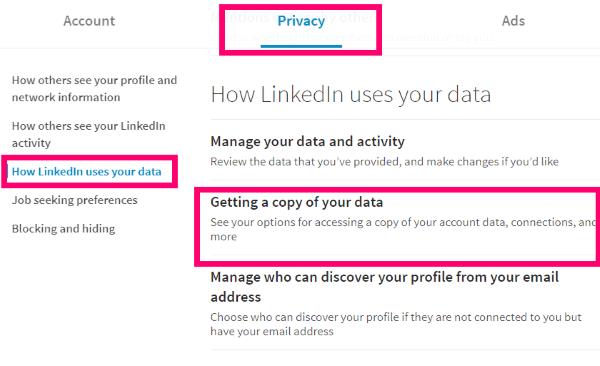
Baigę atsisiuntimą ir esate visiškai tikri, kad norite tęsti, spustelėkite viršuje esantį skirtuką „Paskyra“ . Slinkite į apačią iki antraštės „Paskyros valdymas“ ir spustelėkite „LinkedIn paskyros uždarymas“.
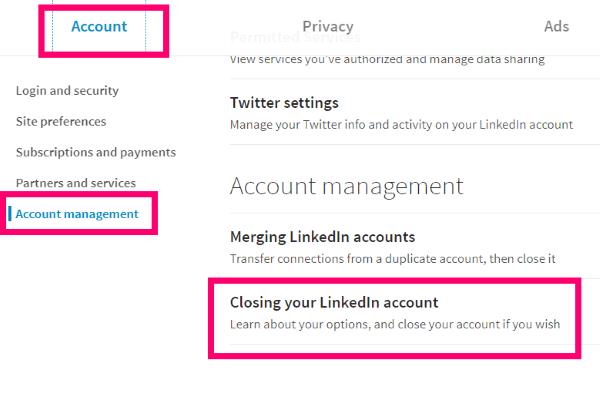
Pirmas dalykas, kuris atsitiks, yra svetainė, kuri bandys jus apkaltinti, kad pasilikote, parodydama, kuriuos ryšius prarasite. Po to jis jūsų paklaus, kodėl manote, kad jums reikia išvykti. Yra langelis, kuriame galite palikti bet kokius papildomus komentarus ar atsiliepimus.
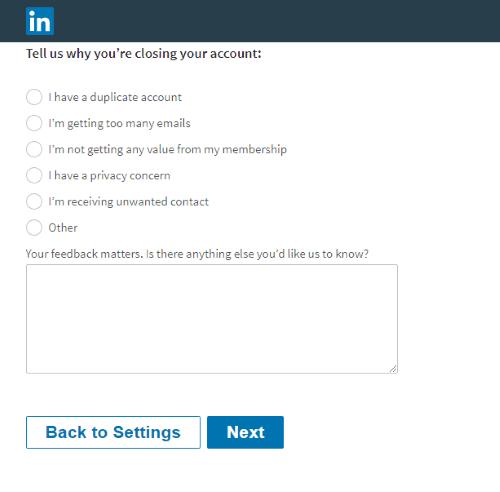
Įvedę šią informaciją, spustelėkite mėlyną mygtuką „Kitas“ . Būsite nukreipti į patvirtinimo puslapį, kuriame turėsite įvesti slaptažodį, o tada būtinai pažymėkite langelį šalia „Atšaukti LinkedIn pranešimų, įskaitant el. laiškus“, prenumeratos. Nepamirškite šio veiksmo, nes vis tiek gausite el. laiškus, net jei nebeliksite paskyros.
Puslapio viršuje bus paskutinis priminimas: „Paskyros uždarymas reiškia, kad prarasite profilį ir visus „LinkedIn“ duomenis“ , todėl jau turėjau atsisiųsti atsarginę kopiją.
Kai tik įvedėte slaptažodį, pažymėkite langelį ir esate visiškai teigiami... spustelėkite mygtuką „Uždaryti paskyrą“ apačioje. Jūsų „LinkedIn“ paskyra dabar uždaryta ir pašalinta iš interneto.
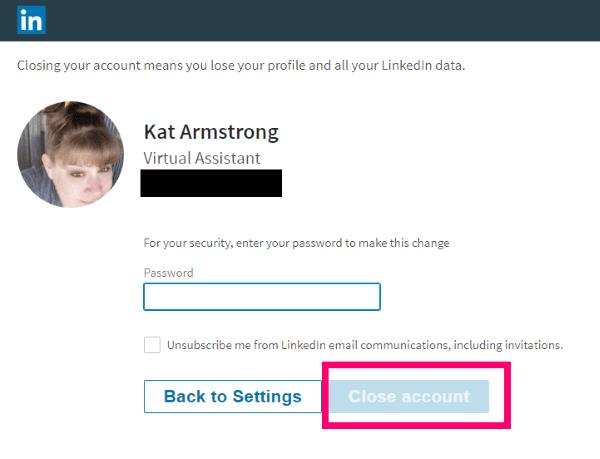
Ar turite man klausimų apie tai, kaip šiais laikais efektyviai naudotis LinkedIn? Kaip galite panaudoti svetainę, kad ji iš tikrųjų veiktų jums? Praneškite man ir aš padarysiu viską, kad padėčiau jums įveikti labirintą.
Laimingos darbo paieškos – jei vis dar esi!
Viena „LinkedIn“ funkcija, apie kurią galbūt nežinote, yra galimybė atsisiųsti duomenis. Paprastai yra trys priežastys, dėl kurių galbūt norėsite tai padaryti;
Internete yra daug šaltinių, kurie gali padėti susirasti darbą, tačiau „LinkedIn“ taip pat yra puikus įrankis ieškant darbo pasiūlymų. Štai kaip tai padaryti.
„LinkedIn“ jau keletą metų buvo reklamuojama kaip vieta, kurią verta pamatyti ir būti matoma, kai kalbama apie verslą. Tačiau tinklas toli nuo jo nukrito
Funkcija, kurią įdiegė daugelis socialinių tinklų platformų, yra automatiškai paleidžiamas vaizdo įrašas. Šios koncepcijos tikslas – paskatinti jūsų įsitraukimą
Vien todėl, kad žaidžiate gražiai, dar nereiškia, kad visi „LinkedIn“ taip elgsis. Jūs esate profesionalas kaip profesionalas, bet tai negarantuoja
Naudokite šias dvi parinktis, kad „Android“ arba „iOS“ įrenginyje būtų rodoma ne mobilioji „LinkedIn“ svetainės versija.
Jei negalite siųsti pranešimų „LinkedIn“, toliau skaitykite šį vadovą, kad sužinotumėte, kas gali sukelti šią problemą ir kaip ją išspręsti.
Reikia pertraukos nuo LinkedIn? Sužinokite, kaip galite uždaryti paskyrą arba užmigdyti ją ir šiek tiek pailsėti.
Apsaugokite save ir nustatykite dviejų veiksnių autentifikavimą visuose pagrindiniuose socialiniuose tinkluose naudodami šią mokymo programą.
Kaip ir beveik visur internete, „LinkedIn“ analizuoja jūsų naudojimo duomenis savo platformoje. Tai apima jūsų interesų kategorijas
Jei pakeitėte arba keičiate el. pašto adresą, greičiausiai norėsite pakeisti el. pašto adresą, susietą su jūsų paskyromis svetainėse. Sužinokite, kaip pakeisti el. pašto adresą, susietą su „LinkedIn“, naudodami šią mokymo programą.
Naudodami „Microsoft Resume Assistant“ galite patobulinti savo gyvenimo aprašymą tiek pristatyme, tiek turinyje, parodydami geriausias savo savybes.
Ką daryti, jei „LinkedIn“ nepavyksta įkelti vaizdų? Ar galite išspręsti šią problemą? Atidarykite šį vadovą, kad sužinotumėte, kaip išspręsti šią problemą.
Norite sužinoti, kaip perkelti failus iš „Windows“ į „iPhone“ arba „iPad“ įrenginius? Šis išsamus gidas padeda jums tai padaryti be vargo.
Konfigūruodami tamsų režimą Android, gausite akims malonesnę temą. Jei turite žiūrėti į telefoną tamsioje aplinkoje, greičiausiai jums reikia nuo jo nusukti akis, nes šviesus režimas vargina. Naudodami tamsų režimą „Opera“ naršyklėje Android sutaupysite energijos ir sužinosite, kaip sukonfigūruoti tamsų režimą.
Išvalykite adresų juostos URL istoriją „Firefox“ ir išlaikykite savo sesijas privačias, sekdami šiuos greitus ir paprastus veiksmus.
Pasidžiaukite savo „Zoom“ susitikimais su keliomis linksmomis filtrų galimybėmis. Pridėkite aureolę arba atrodite kaip vienaragis per savo „Zoom“ susitikimus su šiais juokingais filtrais.
Kai išgirsite žodį slapukai, galbūt pagalvosite apie šokoladinius sausainius. Bet yra ir tokių, kuriuos rasite naršyklėse, padedančių jums sklandžiai naršyti. Šiame straipsnyje sužinosite, kaip sukonfigūruoti slapukų nuostatas Opera naršyklėje Android.
Kaip įjungti skelbimų blokatorių jūsų Android įrenginyje ir maksimaliai išnaudoti invazinių skelbimų parinktį Kiwi naršyklėje.
Žinodami, kaip pakeisti „Facebook“ privatumo nustatymus telefone ar planšetėje, lengviau valdysite savo paskyrą.
Ieškoti tinkamos kortelės kišenėje ar piniginėje gali būti tikras iššūkis. Pastaraisiais metais daugelis įmonių kūrė ir pristatė bekontaktės mokėjimo sprendimus.
Daugelis naujienų straipsnių minimi „tamsusis internetas“, tačiau labai mažai tikrai kalba apie tai, kaip jį pasiekti. Tai daugiausia dėl to, kad daugelis svetainių ten talpina neteisėtą turinį.
Jei USB garsai kyla be jokios priežasties, yra keli metodai, kuriuos galite naudoti, kad atsikratytumėte šio fantominio atjungto įrenginio garso.




















